Table des matières
Dans certains cas, les noms des dossiers et des fichiers sont absents de l'Explorateur Windows. En fait, les icônes des dossiers ou des fichiers apparaissent correctement, mais leurs noms sont absents. Ce problème ennuyeux peut se produire pour tous les dossiers ou pour des dossiers spécifiques sans raison évidente et surtout si vous avez sélectionné la vue des icônes ( Voir > Petit , Moyen , Large ou Icônes extra larges ) au lieu de la liste, des détails, des tuiles ou de la vue du contenu.
Pour résoudre le problème "noms de fichiers ou de dossiers non visibles", suivez les étapes ci-dessous :

Comment afficher les noms de dossiers et de fichiers manquants dans l'Explorateur Windows.
Pour Windows XP.
Sous Windows XP, le problème des noms invisibles se produit lorsque la vue d'affichage est définie sur " Vignettes ". Pour résoudre ce problème :
1. Ouvrez le dossier dans lequel les noms de fichiers et de dossiers sont manquants.
2. Aller à " Voir "et sélectionnez " Détails ”.
3. Maintenant, appuyez et maintenez enfoncé le bouton " SHIFT "et pendant que vous faites cela, allez sur " Voir "et sélectionnez " Vignettes ". *
*Une autre façon de rétablir les noms de fichiers et de dossiers dans Windows XP est de maintenir la touche " Équipe "tout en ouvrant le dossier où les noms de dossiers/fichiers sont invisibles.
Pour Windows 7 ou Vista.
Sous Windows 7 ou Vista, ce problème se produit généralement dans " Photos "Pour résoudre ce problème, il faut décocher le dossier " Masquer les noms de fichiers "Option. Pour faire ça :
1. Naviguez jusqu'au dossier dans lequel les noms de dossiers ou de fichiers sont manquants.
2. Cliquez à droite sur dans une zone vide et désélectionnez le " Voir " > " Masquer les noms de fichiers option ".
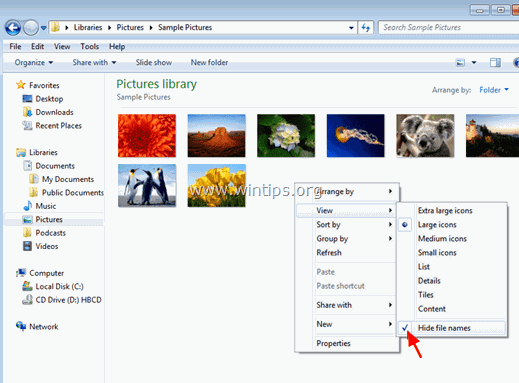
Solution 2. Supprimez le fichier "desktop.ini".
Si la solution ci-dessus ne fonctionne pas, vous devez supprimer le fichier caché "desktop.ini" de chaque dossier présentant un problème de nom(s) invisible(s).
1. activer le site ‘ Fichiers et dossiers cachés Pour ce faire, allez dans Windows Panneau de contrôle et :
- Ouvrir Options des dossiers .
- Cliquez sur le bouton Voir onglet. Vérifiez à activer le site Afficher les fichiers, dossiers et lecteurs cachés option.
2. supprimer le site "desktop.ini ” à partir du dossier qui a le nom invisible problem.*
Conseil : Si vous êtes confronté au problème des noms de dossiers ou de fichiers manquants dans plusieurs dossiers, vous pouvez facilement trouver et supprimer tous les " desktop.ini "de chaque dossier si vous effectuez une recherche simple de tous les fichiers nommés " desktop.ini ”.
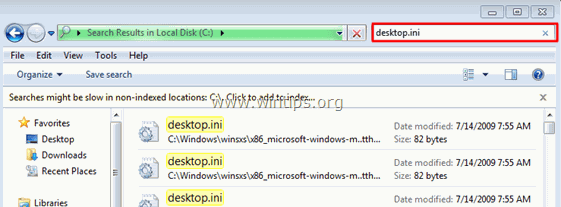
C'est ça !

Andy Davis
Blog d'un administrateur système sur Windows





